Si ejecutas Google Chrome en un ordenador con Windows y supervisas las actividades que se activan en la computadora. Es posible que observes el proceso de Software Reporter Tool eventualmente.
Software Reporter Tool, el archivo ejecutable es software_reporter_tool.exe. Es una herramienta que Google distribuye con el navegador web Google Chrome.
Es parte de la herramienta de limpieza de Chrome que, a su vez, puede eliminar el software que causa problemas con Chrome. Google menciona bloqueos, páginas de inicio nuevas o modificadas, o anuncios inesperados. Cualquier cosa que interfiera con la experiencia de navegación de un usuario puede ser eliminada por la herramienta.
Herramienta Reporter de Google Chrome Software
La herramienta Software Reporter escanea la unidad del ordenador e informa estos escaneos a Google. Google Chrome utiliza los resultados del análisis para determinar si debe solicitar al usuario que elimine el software no deseado del ordenador, ya que afecta la experiencia de navegación.
Los usuarios de Google Chrome pueden tener dos problemas principales con la herramienta Software Reporter.
- Puede causar una carga alta del sistema cuando lo escanea. Los informes de los usuarios van desde el 30% y más mientras se ejecuta el CPU. Dado que puede durar hasta 20 minutos, es algo que puede interferir con otras actividades del ordenador.
- La herramienta informa a Google sobre los resultados del análisis. Lo cual puede incomodar debido a los derechos de privacidad.
Un especialista de la comunidad de Google mencionó que la herramienta escanea carpetas relacionadas solo con Chrome. Pero su alcance no está expuesto al usuario de ninguna manera.
La herramienta Software Reporter Tool se encuentra en la siguiente ruta en Windows 7 y versiones más recientes de Windows: C: \ Users \ NOMBRE DE USUARIO \ AppData \ Local \ Google \ Chrome \ Datos de usuario \ SwReporter \ VERSION \ software_reporter_tool.exe.
Bloquear la herramienta Reporter de software
El bloqueo del acceso al programa puede evitar que Google elimine el software problemático del sistema o te informe al respecto. Puedes utilizar otro software, para eliminar amenazas o programas potencialmente no deseados del sistema.
Si bien puedes borrar el contenido de la carpeta completa o cambiar el nombre del archivo ejecutable, hacerlo solo ofrece un recurso temporal. Ya que Google volverá a insertar la herramienta Software Reporter en el sistema cuando actualice el navegador web.
Una mejor opción es eliminar permisos para que ningún usuario pueda acceder a la carpeta o ejecutar la herramienta Software Reporter.
- Haz clic derecho en la carpeta SwReporter y selecciona «Propiedades» en el menú.
- Cambia a la pestaña Seguridad.
- Selecciona Avanzado en la página que se abre.
- Elige «Desactivar herencia» y escoge «eliminar todos los permisos heredados de este objeto».
- Ve a aplicar y en el mensaje de seguridad que te arroje Windows marca «sí».
- Pulsa en «ok».
- Oprime «ok» nuevamente
Ningún grupo o usuario debería tener acceso a la herramienta Software Reporter. La ventaja de este método es que la herramienta ya no se puede ejecutar y tampoco se pueden aplicar las actualizaciones.
Conclusión
A menos que se encuentre regularmente con un software problemático de terceros que interfiera con Chrome, es posible que no requieras la herramienta Software Reporter. Entre sus problemas destacan alta carga del CPU. También hay implicaciones que comprometen la privacidad del usuario y el ordenador.

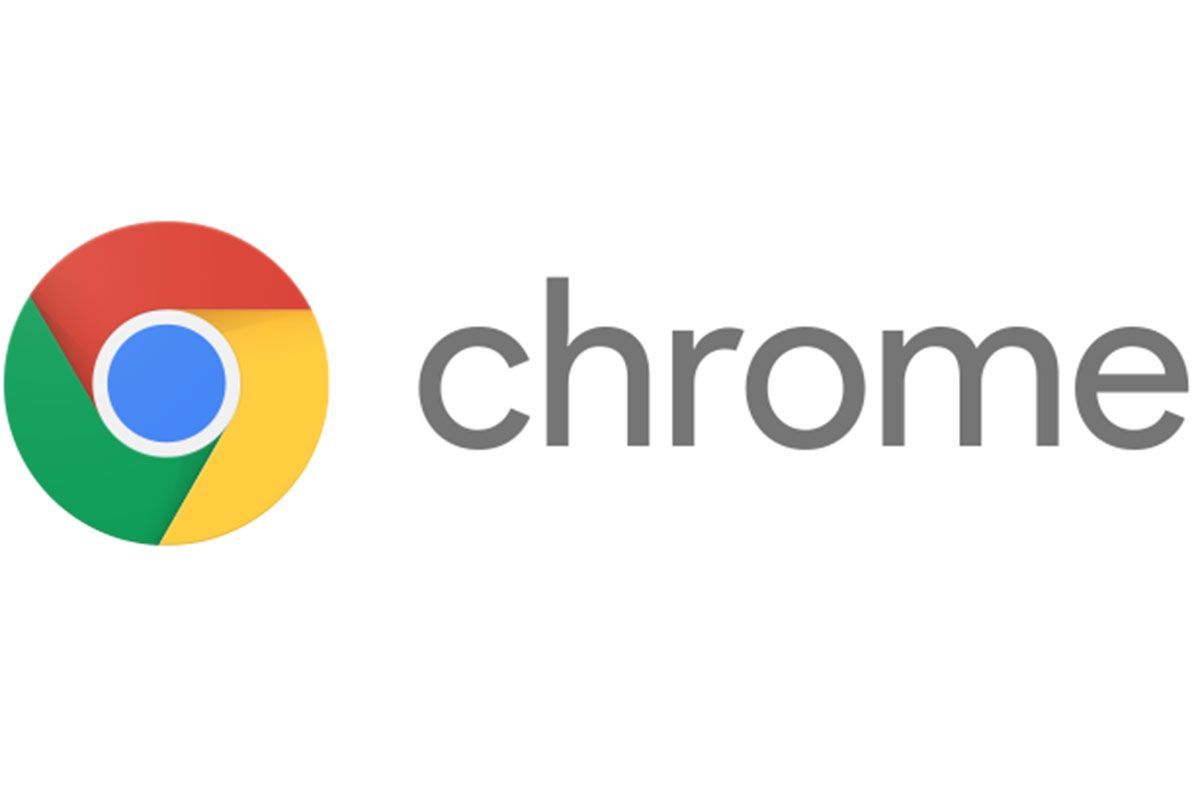

excelente , acabo de solucionarle un problema a un cliente y me gane U$ 37.- el software reporter me ocupaba hasta el 65% del tiempo del CPU y se abria en varias instancias .
Muchas gracias
Muchas gracias, esa aplicación consume muchos recursos.